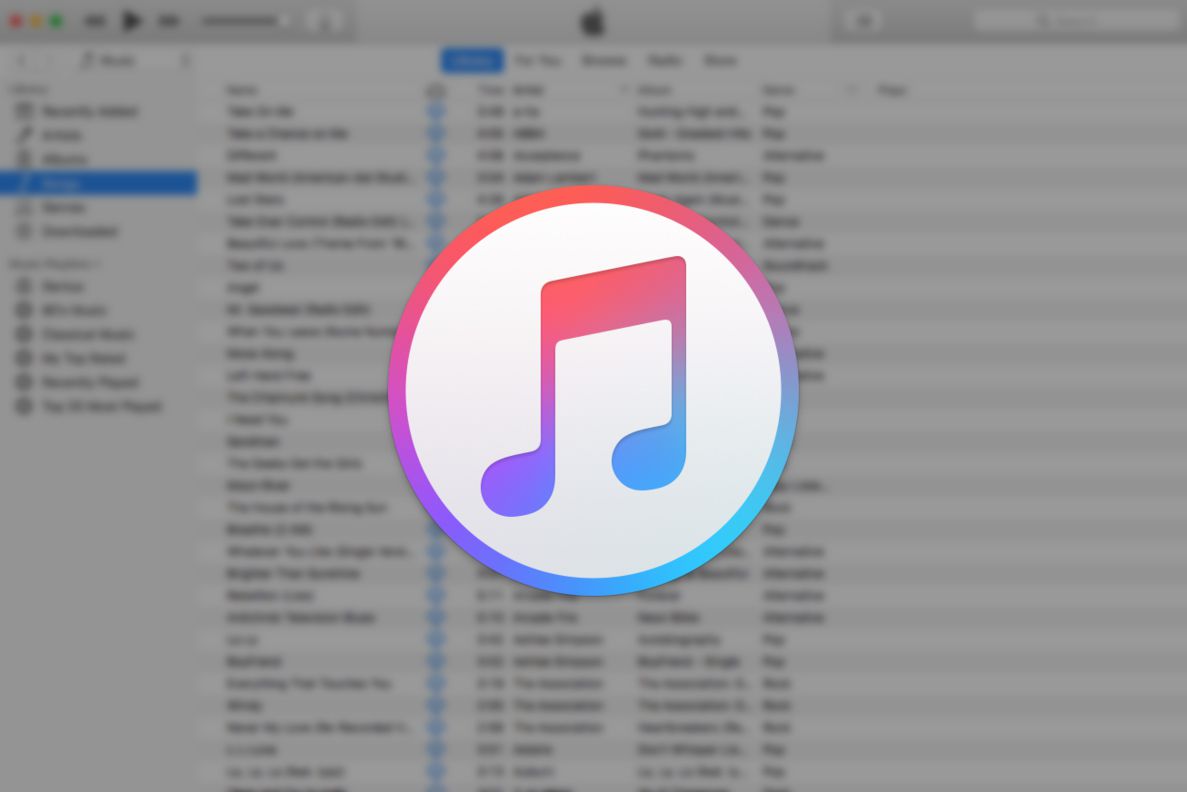Mitä tietää
- Jos haluat kopioida CD-levyn, aseta CD-äänilevy tietokoneen CD- tai DVD-asemaan ja valitse Joo > Tuo CDvalitse tuontiasetukset ja valitse Okei.
- Jos haluat kopioida CD-levyn automaattisesti, siirry kohtaan iTunes > Asetukset > Kenraali > Kun CD-levy asetetaan sisään > Tuo CD.
- Virheen korjaamiseksi valitse iTunes > Asetukset > Kenraali > Tuo asetukset > Käytä virheenkorjausta, kun luet CD-äänilevyjä.
Tässä artikkelissa kerrotaan, kuinka musiikki-CD kopioidaan iTunesiin käyttämällä tietokonetta, jossa on optinen asema tai ulkoinen asema. Lisätiedot kattavat kuinka ohjeistaa iTunes kopioimaan CD-levyt automaattisesti ja kuinka virheenkorjaus asetetaan.
CD-levyn kopioiminen digitaalisiksi tiedostoiksi
Nopein tapa rakentaa digitaalinen musiikkikirjasto on tuoda CD-kokoelmasi iTunesiin. Kun olet muuntanut CD-kokoelmasi digitaalisiksi musiikkitiedostoiksi, synkronoi ne iPhoneen, iPadiin, iPodiin tai muuhun yhteensopivaan kannettavaan musiikkisoittimeen. Tarvitset tietokoneen, jossa on optinen asema tai ulkoinen asema. Jos et ole vielä asentanut iTunesia Macille tai iTunesia PC:lle, on parasta ladata uusin versio Applen verkkosivustolta. Koko musiikki-CD:n kopioiminen iTunes-musiikkikirjastoon kestää noin 30 minuuttia.
-
Aseta ääni-CD tietokoneen CD- tai DVD-asemaan tai tietokoneeseen liitettyyn ulkoiseen asemaan.
-
Odota muutama sekunti, kunnes näet luettelon kappaleista. Tarvitset Internet-yhteyden saadaksesi CD-levyn kaikkien kappaleiden nimet ja kansikuvan. Jos et näe CD-levyn tietoja, napsauta CD-painiketta iTunes-ikkunan yläosassa.
-
Klikkaus Joo tuodaksesi kaikki CD-levyn kappaleet. Klikkaus Uusi kopioida vain osa CD-levyn musiikista ja poistaa niiden kappaleiden valinnat, joita et halua kopioida. (Jos et näe valintaruutuja, napsauta iTunes > Asetukset > Kenraali ja valitse Luettelonäkymän valintaruudut.)
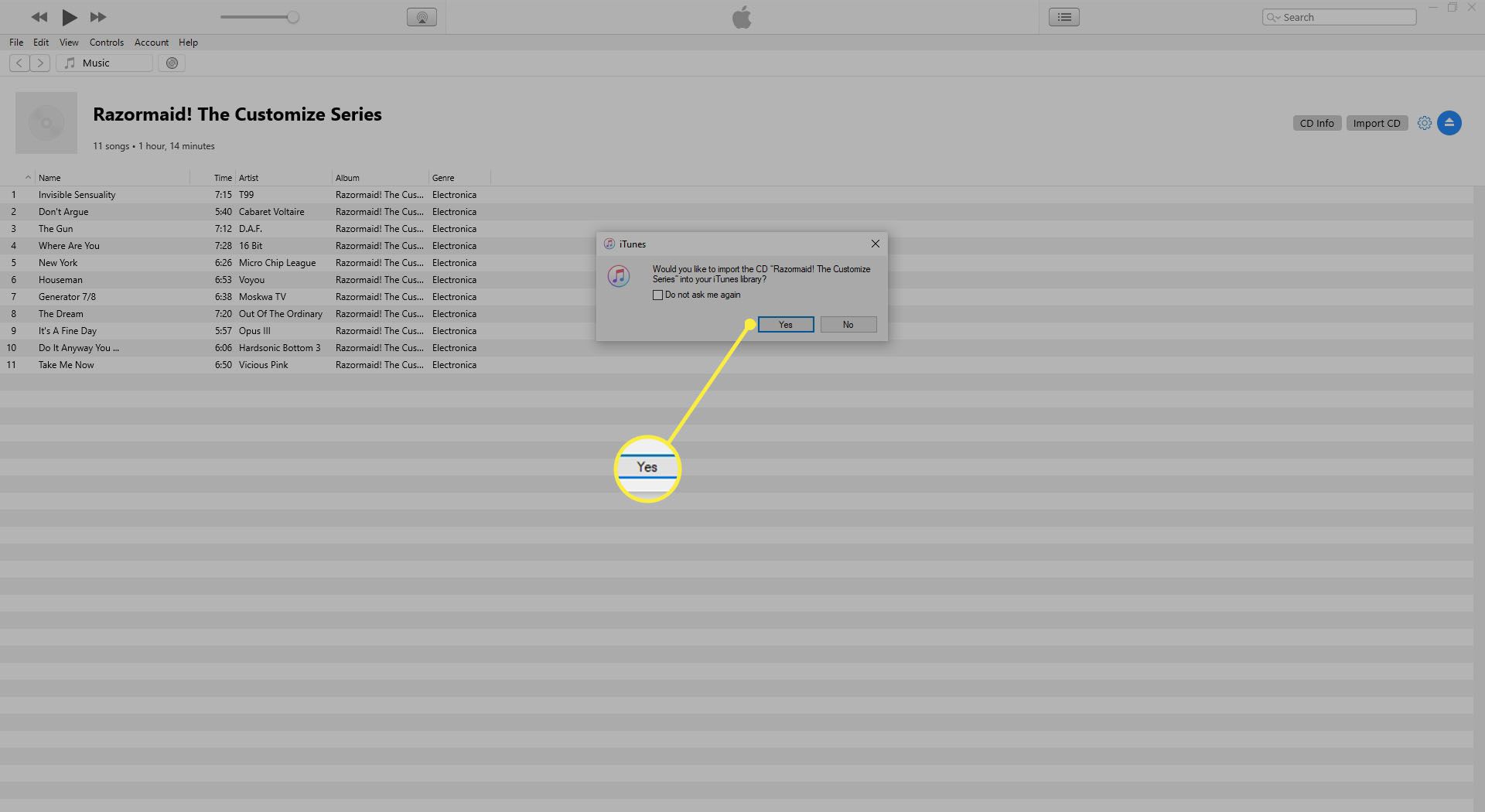
-
Klikkaus Tuo CD.
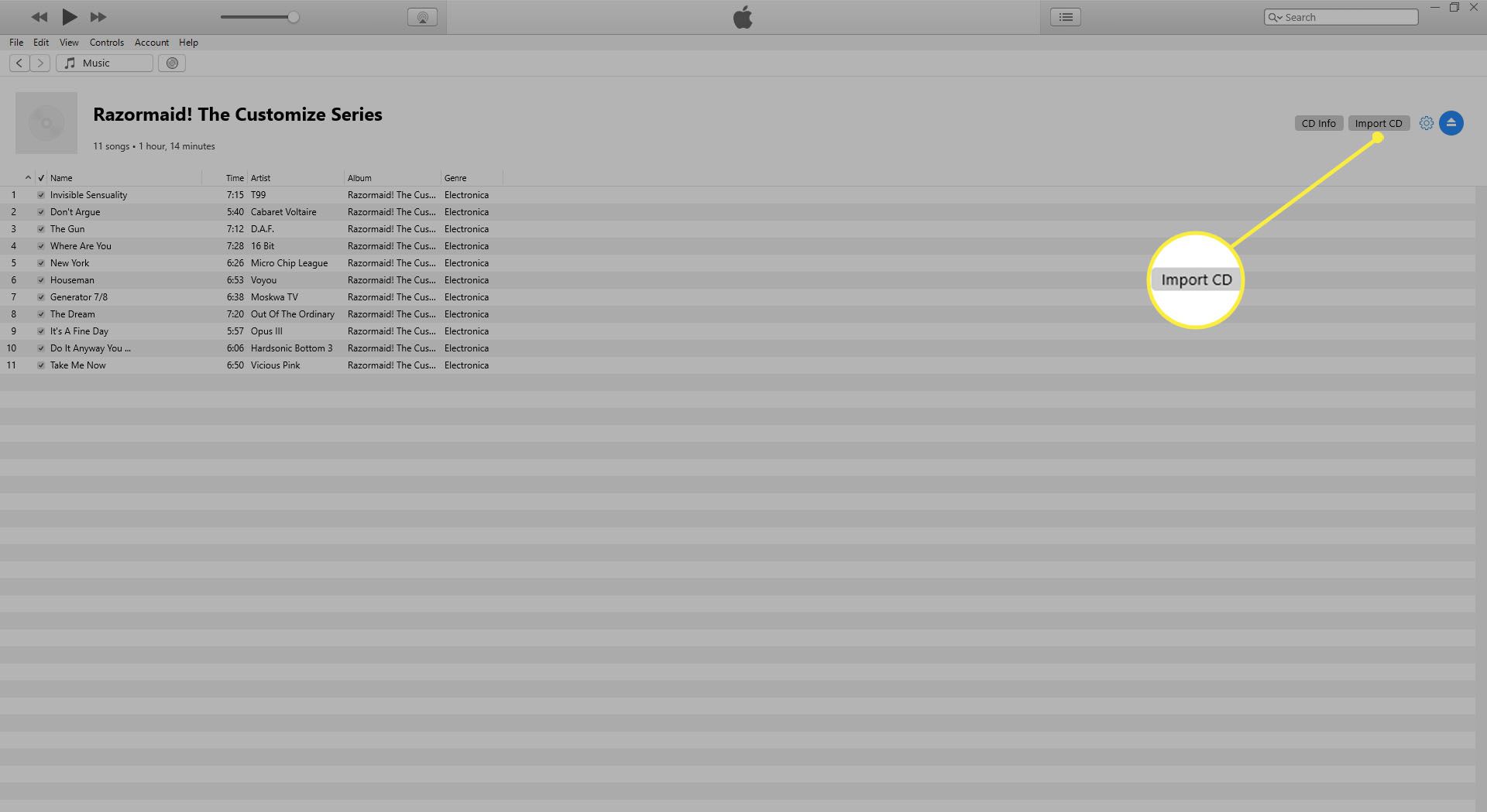
-
Valitse tuontiasetukset (ACC on oletusasetus) ja napsauta Okei.
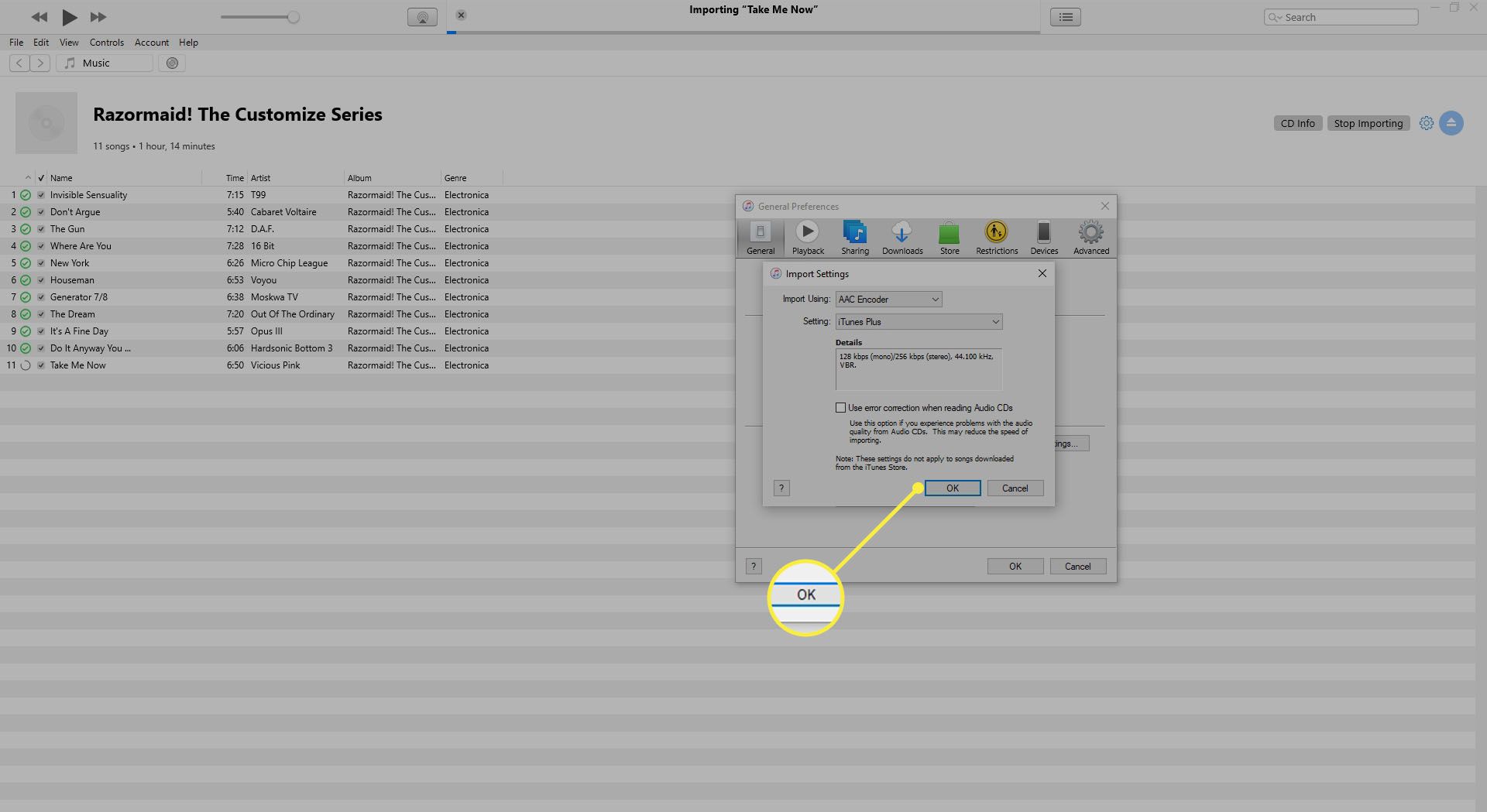
-
Kun kappaleet on tuotu tietokoneellesi, napsauta ulos -painiketta iTunes-ikkunan yläosassa.
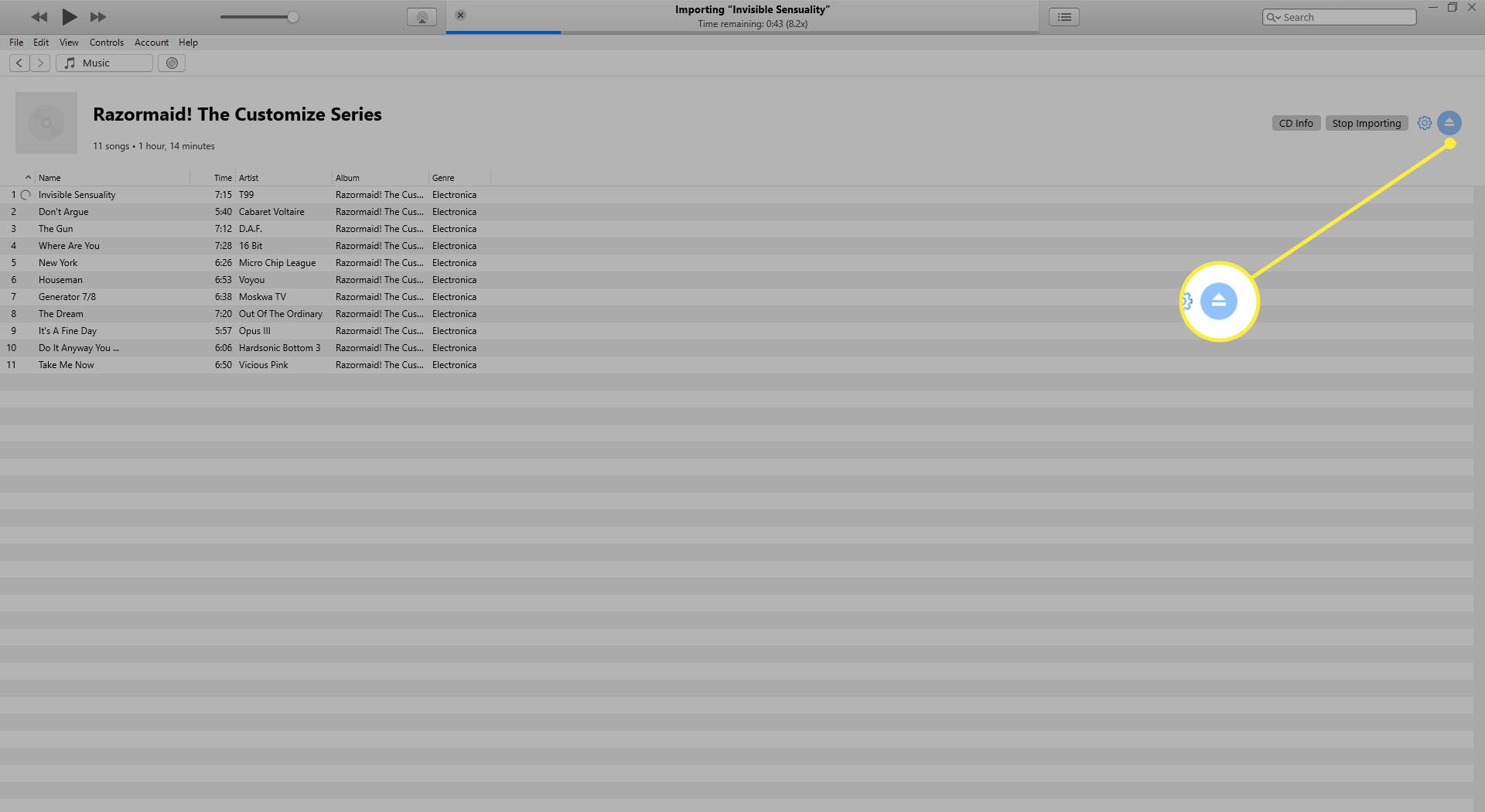
-
Valitse iTunesissa Musiikki > Kirjasto tarkastellaksesi tuodun CD-levyn sisältöä.
Kopioi CD-levy automaattisesti
Valittavissa on vaihtoehtoja, kun asetat ääni-CD:tä tietokoneeseen.
-
Klikkaus iTunes > Asetukset > Kenraali.
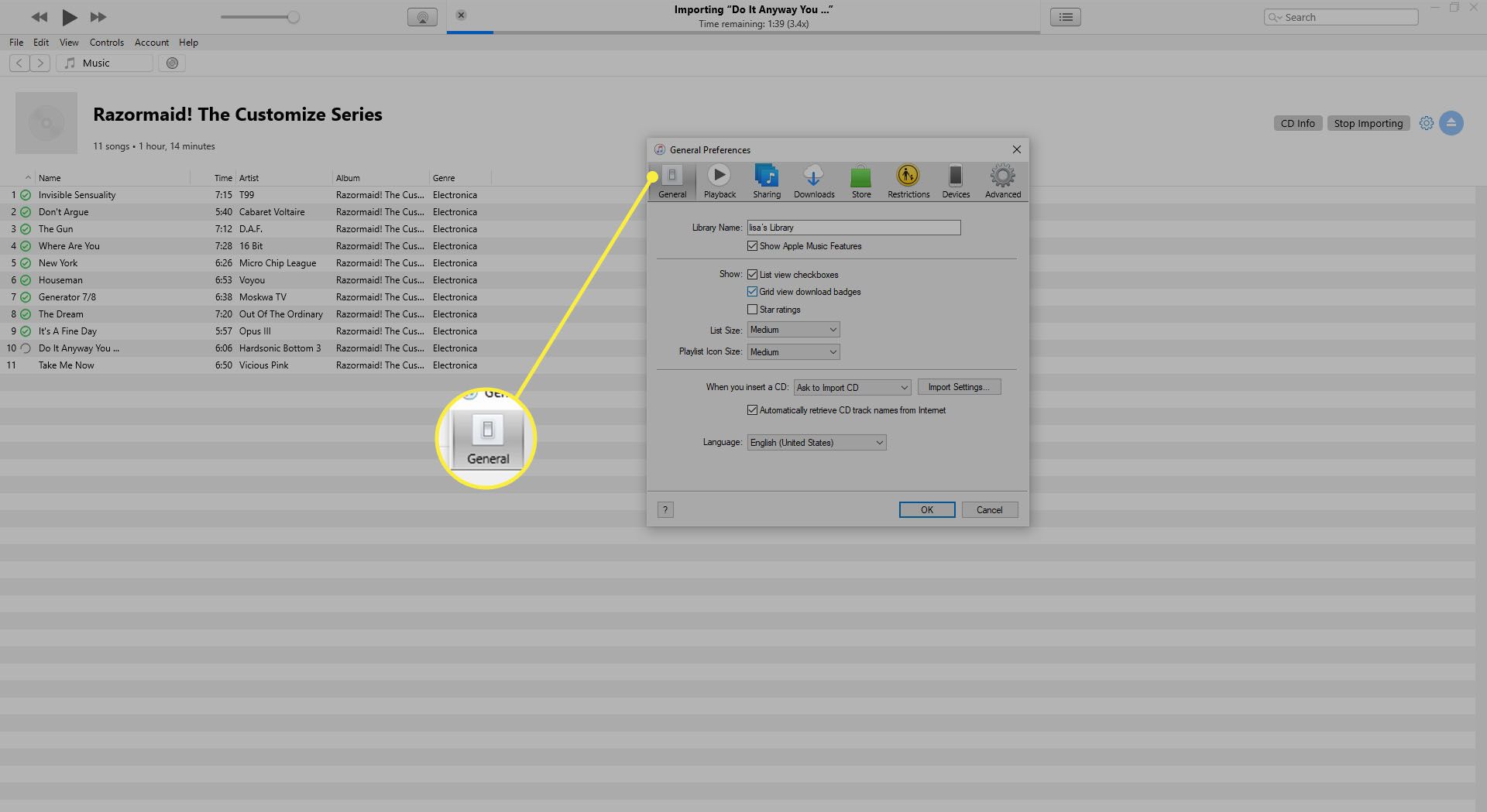
-
Klikkaa Kun CD-levy asetetaan sisään pudotusvalikosta.
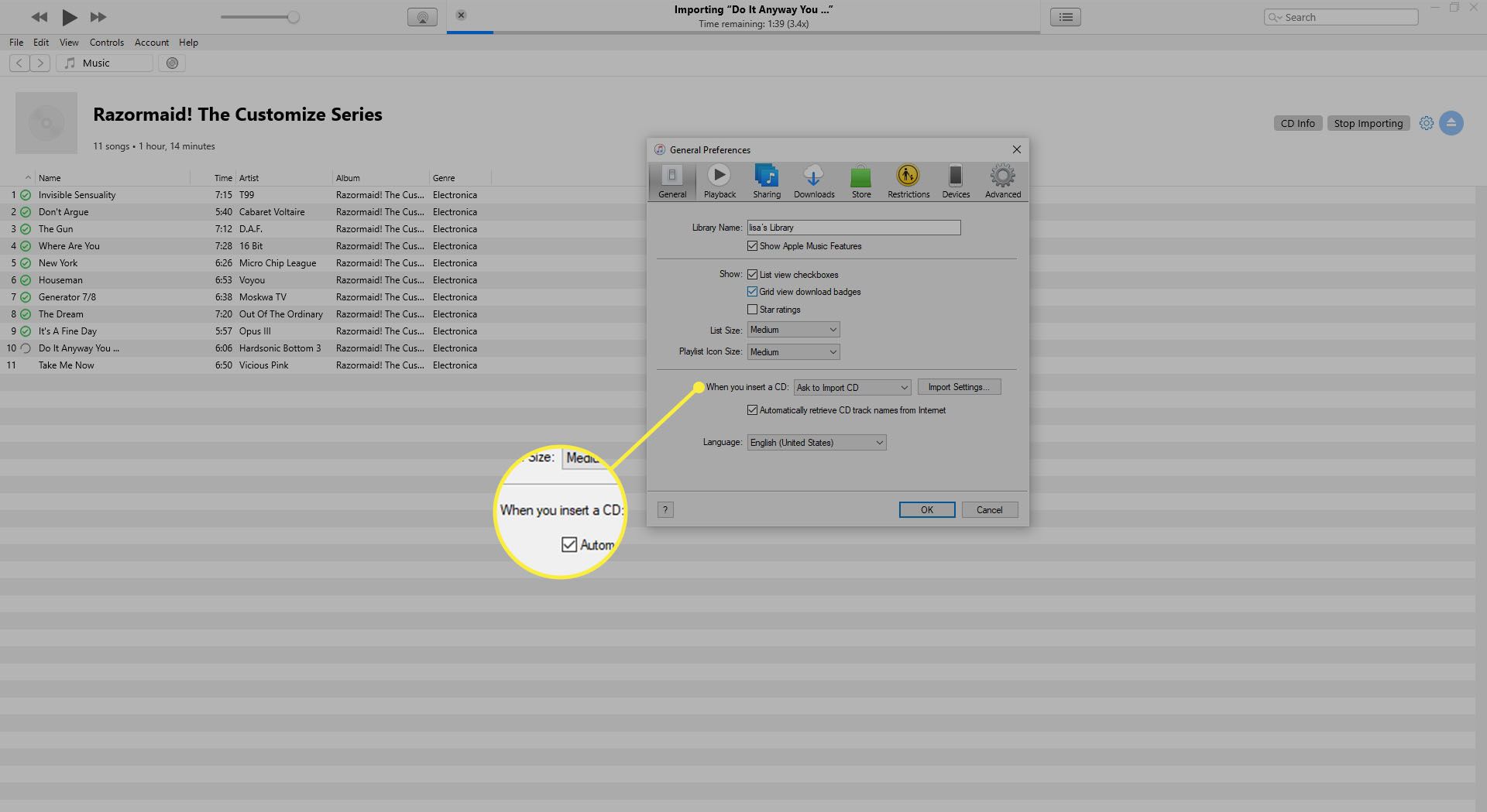
-
Valitse Tuo CD. iTunes tuo CD-levyn automaattisesti. Jos haluat tuoda useita CD-levyjä, valitse Tuo ja poista CD vaihtoehto.
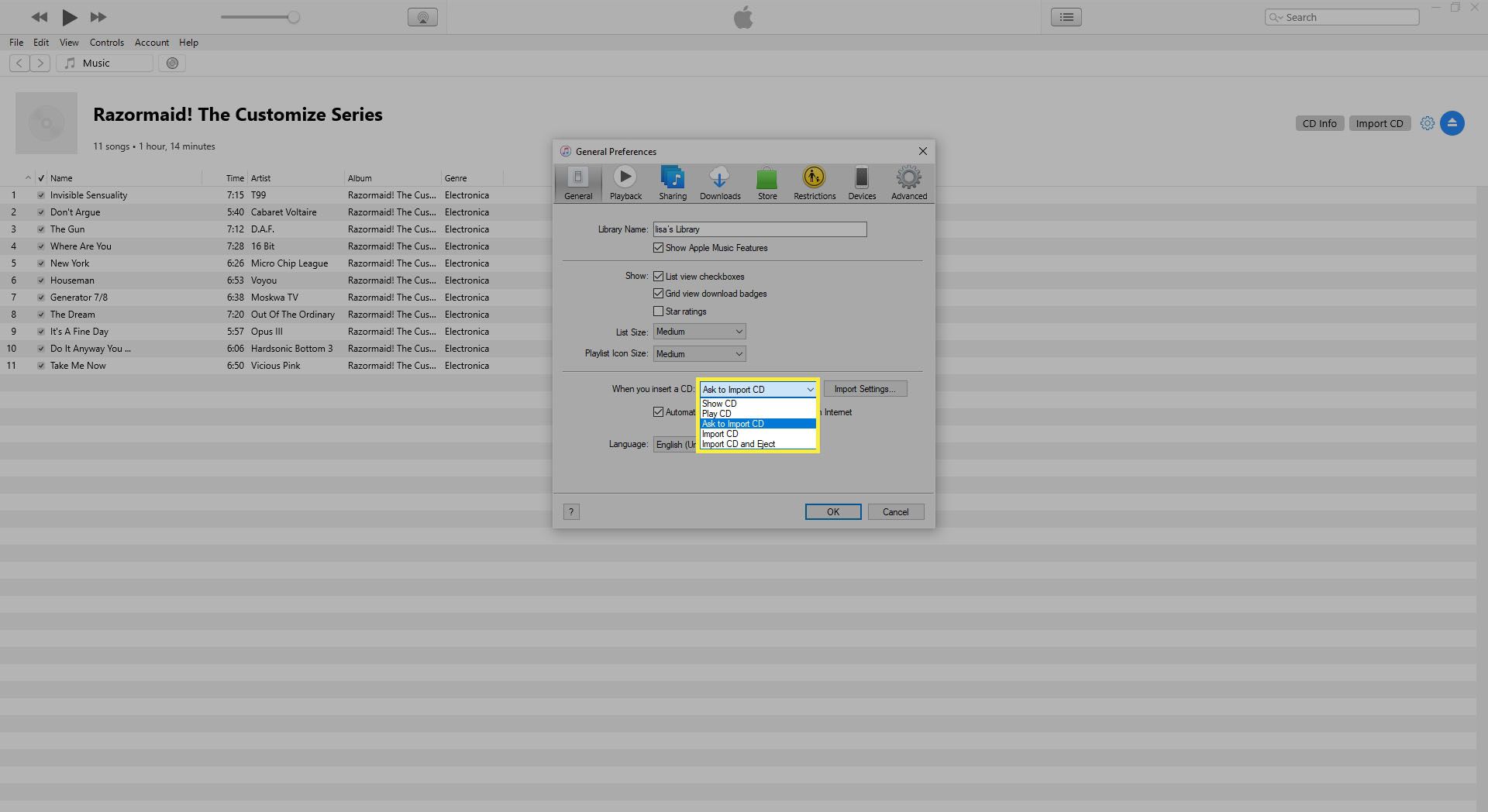
virheen korjaus ääniongelmiin
Jos huomaat, että tietokoneellesi kopioimastasi musiikista kuuluu poksahtavaa tai napsauttavaa ääntä, kun toistat sitä, ota virheenkorjaus käyttöön ja tuo ongelmalliset kappaleet uudelleen. CD-levyn tuonti kestää kauemmin, jos virheenkorjaus on käytössä.
-
Klikkaus iTunes > Asetukset > Kenraali.
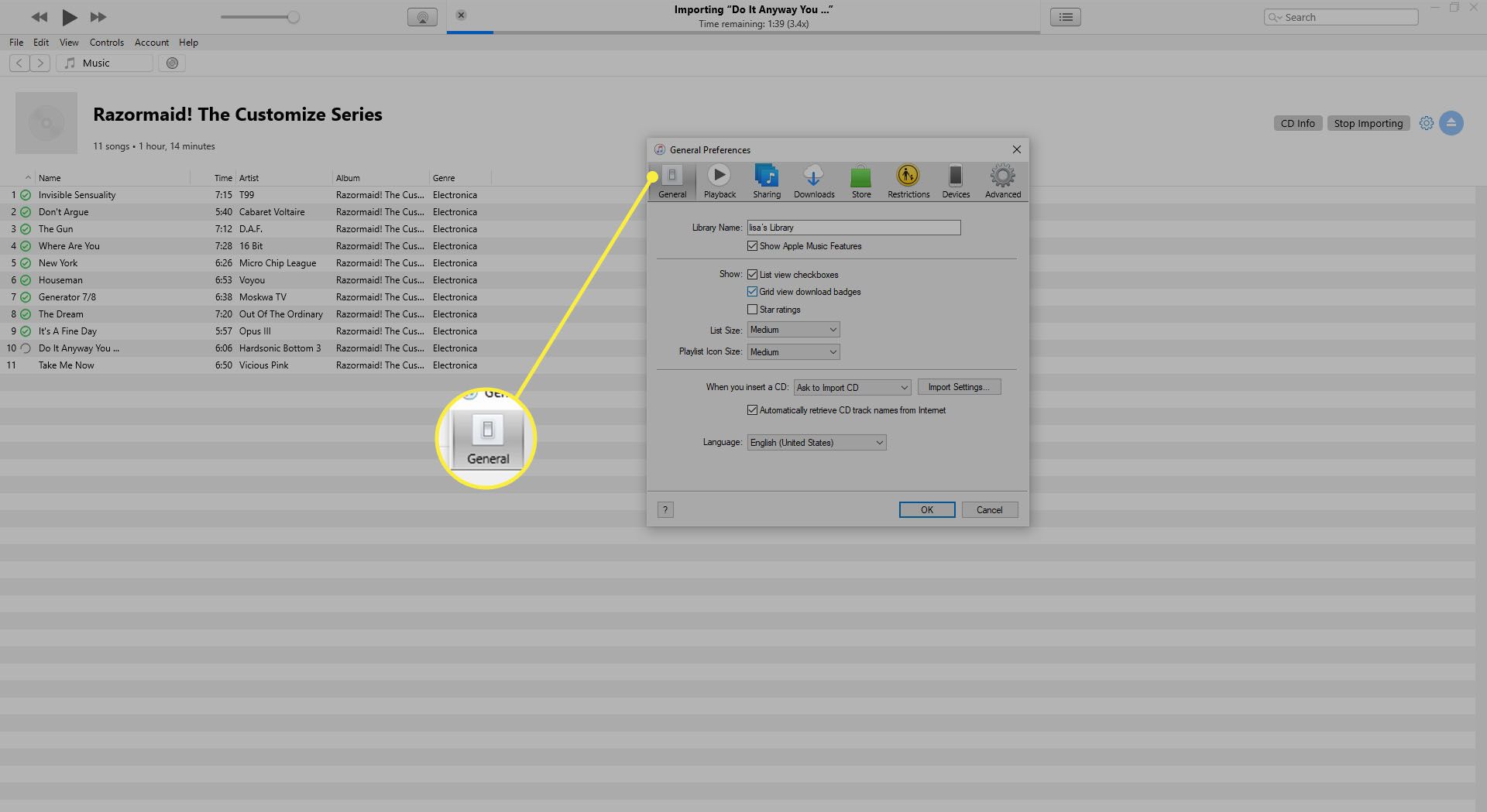
-
Klikkaus Tuo asetukset.
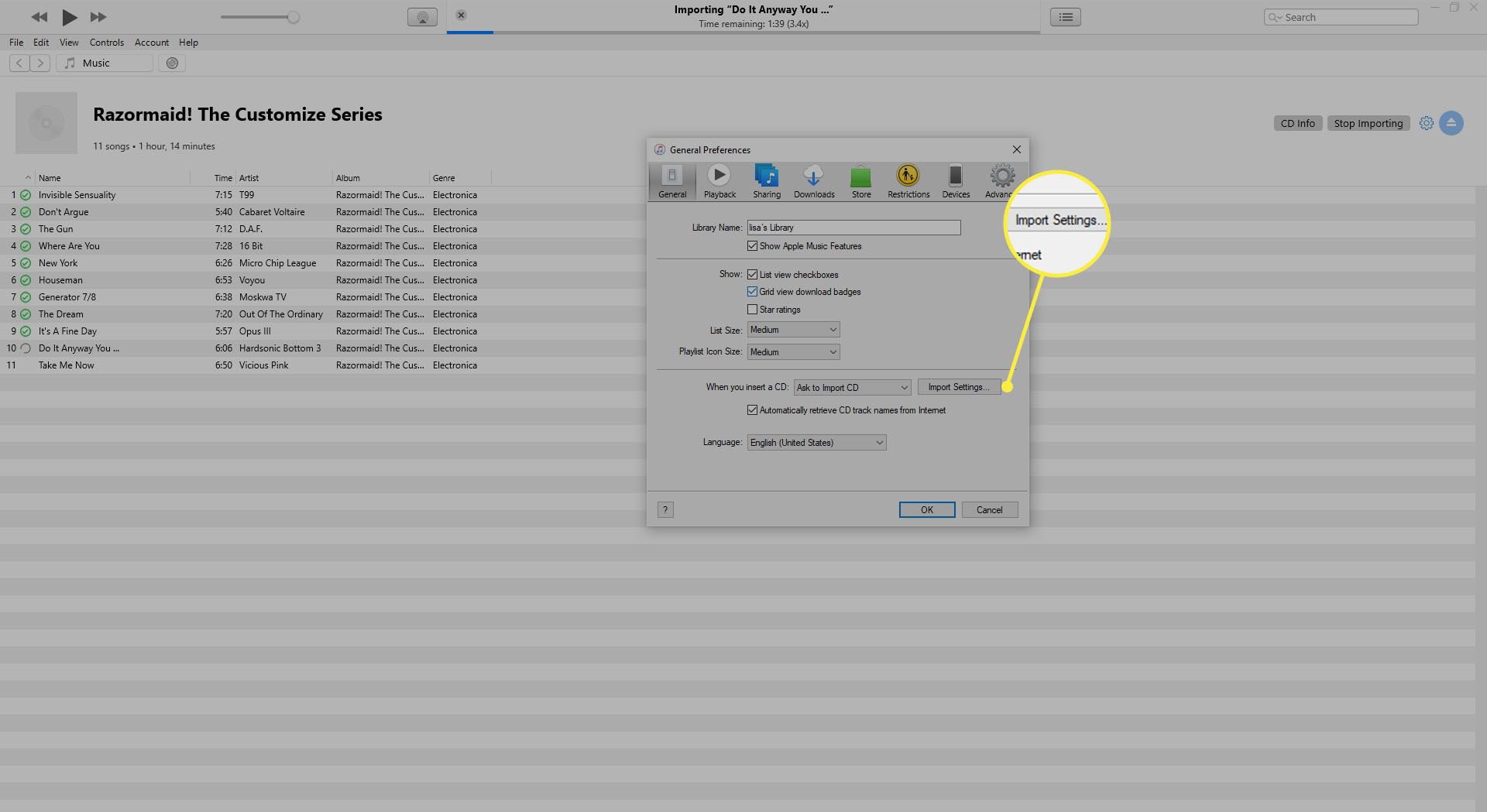
-
Valitse Käytä virheenkorjausta, kun luet CD-äänilevyjä.
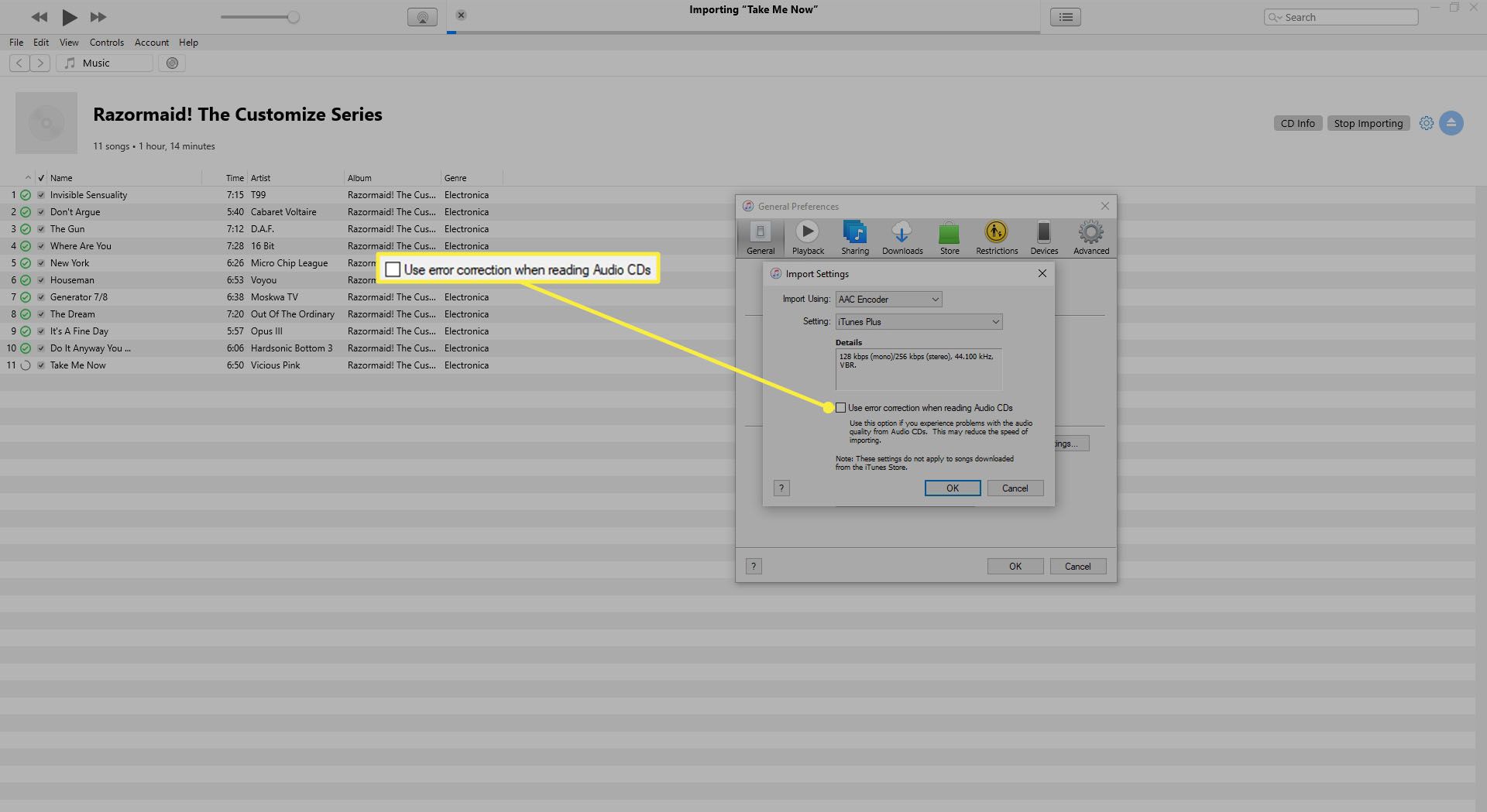
-
Aseta CD-levy optiseen asemaan ja tuo musiikki uudelleen iTunesiin.
-
Poista vaurioitunut musiikki.